4 veidi, kā noņemt laikapstākļus no Windows uzdevumjoslas
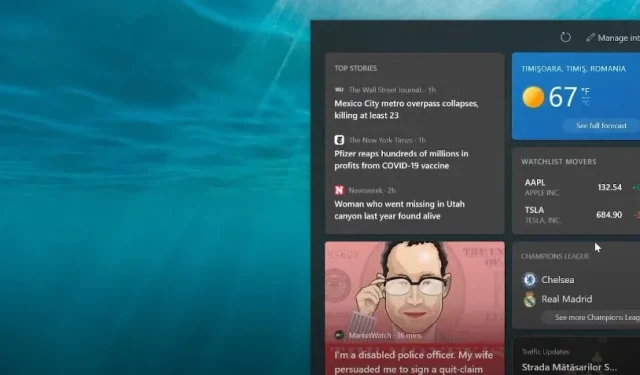
Windows operētājsistēma tiek regulāri atjaunināta, un tajā tiek ieviestas jaunas funkcijas. Viens no jaunākajiem Windows līdzekļiem ir logrīks Ziņas un intereses, kas tiek parādīts uzdevumjoslā.
Lietotāji, kuri ir atjauninājuši datoru, var būt neizpratnē par laikapstākļu logrīka parādīšanos uzdevumjoslā. Ja nezināt, kā noņemt laikapstākļus no uzdevumjoslas, šajā rakstā mēs jums pateiksim, kā to izdarīt.
Windows 11 uzdevumjoslas apakšējā kreisajā stūrī ir laikapstākļu logrīks. Tas parāda laika apstākļus jūsu reģionā reāllaikā, kad ir izveidots savienojums ar internetu. Ja nav interneta savienojuma, tiks parādīta noklusējuma Windows logrīka ikona.
Weather Guy… Bet jūsu datorā
Jaunākajā Windows versijā ir vairākas uzlabotas modifikācijas, kuras varat izmantot, lai padarītu to noderīgāku savām vēlmēm. Viens piemērs ir lietotne Weather. Windows ziņu un interešu logrīks ļauj lietotājiem ātri skatīt laika ziņas un ziņas atlasītajās kategorijās.
Windows uzdevumjoslā varat parādīt tekstu, ikonu vai abus. Lietotāji var pielāgot logrīku, lai sekotu noteiktām tēmām personalizētākai ziņu plūsmai.
Ja domājat, ka laikapstākļu logrīks pārblīvē jūsu uzdevumjoslu, varat to izslēgt uzdevumjoslas iestatījumos. Varat arī atspējot laikapstākļu logrīka iestatījumu operētājsistēmā Windows 11, izmantojot grupas politikas redaktoru un reģistra redaktoru. Šajā sadaļā ir paskaidrots, kā noņemt laikapstākļu logrīku no datora.
Noņemiet laikapstākļus no uzdevumjoslas operētājsistēmā Windows 11
Sāksim ar metodēm, kā noņemt laikapstākļu logrīku no Windows 11 uzdevumjoslas. Šeit ir dažas pieejas.
- Slēpt laikapstākļu logrīku iestatījumu izvēlnē
- Izmantojot komandrindu, noņemiet laikapstākļus
- Izmantojot reģistra redaktoru, noņemiet laikapstākļu logrīku.
- Kā atbrīvoties no laikapstākļiem, izmantojot logrīku paneli
Vienkāršākais veids, kā paslēpt laikapstākļu logrīku, ir uzdevumjoslas iestatījumos deaktivizēt logrīka vienumu. Kā jūs varētu gaidīt, tas pilnībā atspējos logrīka funkciju, neļaujot jums izmantot papildu logrīkus.
Lai atspējotu laikapstākļu logrīku Windows iestatījumos, rīkojieties šādi:
- Palaidiet iestatījumu paneli, nospiežot Win + I.
- Pēc tam kreisajā rūtī atlasiet cilni Personalizācija.
- Ritiniet uz leju un labajā rūtī noklikšķiniet uz uzdevumjoslas.
- Pārbaudiet slēdzi, lai izslēgtu logrīku sadaļā Uzdevumjoslas vienumi.
Tas ir viss. Logrīka vienums tagad tiks noņemts no uzdevumjoslas, tāpat kā laikapstākļu logrīks. Varat arī iespējot vai atspējot logrīka lietojumprogrammu uzdevumjoslā.
- Ar peles labo pogu noklikšķiniet uz uzdevumjoslas un atlasiet Uzdevumjoslas opcijas. Jūs tiksit novirzīts uz Windows iestatījumu sadaļu Personalizācija. Kur var iespējot un atspējot uzdevumjoslas vienumus.
2. Izmantojiet komandrindu, lai noņemtu laikapstākļus
Izmantojot komandrindu, varat noņemt logrīku no sava Windows 11 datora.
Atrodiet komandu uzvedni un palaidiet to kā administratoru.
Tagad palaidiet šādu komandu: Winget atinstalēšana “Windows Web Experience Pack”.
Tas sāks izpildīt komandu, un pēc tam, kad komandu uzvednes logā redzēsit vārdu “veiksmīgi noņemts”, varat restartēt datoru.
3. Izmantojot reģistra redaktoru, noņemiet laikapstākļu logrīku.
Ja vēlaties neļaut nepiederošām personām iespējot laikapstākļu logrīku jūsu datorā, varat to neatgriezeniski atspējot Windows reģistrā. Tādējādi logrīka opcija Windows iestatījumos nebūs pieejama, un neviens to nevarēs ieslēgt vai izslēgt.
Jāņem vērā, ka reģistra ierakstu modificēšana ir riskanta. Pirms turpināt ar tālāk norādītajām metodēm, izveidojiet atjaunošanas punktu.
Izmantojot reģistra redaktoru, noņemiet laikapstākļu logrīku:
- Atveriet palaist, nospiežot Win + R.
- Lai atvērtu reģistra redaktoru, ierakstiet
regeditun noklikšķiniet uz Labi. - Pārejiet uz šo vietu reģistra redaktorā:
-
HKEY_LOCAL_MACHINE\SOFTWARE\Policies\Microsoft\ - Kad ar peles labo pogu noklikšķiniet uz Microsoft atslēgas, konteksta izvēlnē atlasiet Jauns > Atslēga. Dsh ir jaunais galvenais termins.
- Izvēlieties jaunu Dsh atslēgu. Konteksta izvēlnē izvēlieties Jauns > DWORD vērtība (32 biti).
- “AllowNewsAndInterests” ir jāpārdēvē.
- Mainiet vērtību AllowNewsAndInterests, ar peles labo pogu noklikšķinot uz tās.
- Laukā Vērtība ievadiet 0, lai saglabātu izmaiņas, un noklikšķiniet uz Labi.
- Pēc reģistra redaktora aizvēršanas restartējiet datoru. Pēc datora restartēšanas laikapstākļu logrīks vairs netiks rādīts. Turklāt logrīka opcija ir pelēkota, atverot sadaļu Iestatījumi > Personalizēšana > Uzdevumjosla.
Piezīme. Atveriet reģistra redaktoru un izdzēsiet Dsh atslēgu, kas atrodama HKEY_LOCAL_MACHINE >> PROGRAMMATŪRA >> Politikas >> Microsoft >>, lai atjaunotu logrīka iestatījumu.
4. Atbrīvojieties no laikapstākļiem, izmantojot logrīku paneli
Operētājsistēmā Windows 11 ir logrīku panelis, ko varat izmantot, lai noņemtu laikapstākļu logrīku. Darbības ir šādas:
- Palaidiet logrīku paneli, nospiežot Win + W īsinājumtaustiņus.
- Logrīku panelī noklikšķiniet uz trim punktiem laika apstākļu logrīka kartītē.
- Tagad sarakstā atlasiet opciju “Noņemt logrīku”.
Kā noņemt laikapstākļu logrīku no Windows 10 uzdevumjoslas
Pāriesim pie operētājsistēmas Windows 10. Daudzi cilvēki vēlas noņemt laikapstākļu logrīku no sava Windows 10 datora.
- Izmantojot logrīku paneli
- Izmantojot grupas politikas redaktoru
- Izmantojot reģistra redaktoru
- Uzdevumjoslā
1. Logrīku paneļa izmantošana
Varat noņemt laikapstākļu logrīku no logrīku joslas operētājsistēmā Windows 10.
Uzdevumjoslā noklikšķinot uz logrīka Ziņas un laikapstākļi, varat tam piekļūt.
Logrīku kartēs atlasiet opciju Paslēpt karti, laikapstākļu kartītē noklikšķinot uz trīs punktu pogas.
2. Grupas politikas redaktora izmantošana
Tālāk ir norādīts, kā izmantot Windows grupas politikas redaktoru, lai deaktivizētu laikapstākļu logrīku operētājsistēmā Windows 10.
- Atveriet grupas politikas redaktoru, veicot meklēšanu.
- Vietējās grupas politikas redaktora logā dodieties uz Datora konfigurācija > Administratīvās veidnes > Windows komponents > Ziņas un intereses.
- Tagad uzdevumjoslā ar peles labo pogu noklikšķiniet uz “Ieslēgt ziņas un intereses” un atlasiet “Atspējot”.
- Lietojiet izmaiņas un restartējiet datoru.
3. Izmantojot reģistra redaktoru
Windows reģistra redaktoram ir vairākas funkcijas, no kurām viena ir apturēt laikapstākļu rādīšanu. Lūk, kā tas tiek darīts.
- Dialoglodziņam Palaist var piekļūt, nospiežot tastatūras taustiņu kombināciju Win + R.
- Ierakstiet
regeditun noklikšķiniet uz Labi, lai datorā palaistu reģistra redaktoru. - Reģistra redaktora logā dodieties uz šo ceļu:
-
HKEY_CURRENT_USER\Software\Microsoft\Windows\CurrentVersion\Feeds - Varat kopēt un ielīmēt ceļu reģistra rediģēšanas loga adreses joslā.
- Veiciet dubultklikšķi uz ShellFeedsTaskbarViewMode un mainiet datu vērtību uz 2.
- Noklikšķiniet uz Labi, lai restartētu datoru.
4. No uzdevumjoslas
Ar peles labo pogu noklikšķinot uz laikapstākļu logrīka operētājsistēmā Windows 10, varat to noņemt no uzdevumjoslas. Šeit ir visa procedūra.
- Lai atvērtu opciju sarakstu, ar peles labo pogu noklikšķiniet uz uzdevumjoslas.
- Izvēlnē atlasiet Ziņas un intereses.
- Atlasiet opciju Atspējot no šī opciju saraksta, lai atspējotu logrīku Ziņas un intereses, kas atspējos arī laikapstākļu logrīkus.
Secinājums
Tas noslēdz mūsu norādījumus, un mēs ceram, ka varat ērtāk izmantot savu Windows datoru, noņemot laikapstākļu logrīku. Laikapstākļu logrīka noņemšana operētājsistēmā Windows 10 bija daudz vienkāršāka nekā operētājsistēmā Windows 11, jo operētājsistēmā Windows 10 logrīkus var deaktivizēt atsevišķi. Tomēr operētājsistēmā Windows 11 atsevišķs logrīka pārslēgšanas slēdzis atspējo visus logrīkus, tostarp laikapstākļu logrīku.
FAQ
Kāpēc manā uzdevumjoslā tiek rādīti laikapstākļi?
Laika prognoze vai laikapstākļu logrīks (oficiāli saukts par ziņām un interesēm) operētājsistēmā Windows 10 ir viens no jaunākajiem Microsoft uzlabojumiem operētājsistēmā Windows 10, lai lietotāji būtu informēti par jaunākajām ziņām, notikumiem, laikapstākļu atjauninājumiem un daudz ko citu.
Kā neatgriezeniski noņemt laikapstākļus no uzdevumjoslas operētājsistēmā Windows 10?
Ar peles labo pogu noklikšķiniet uz sistēmas uzdevumjoslas un atlasiet “Ziņas un intereses”. Logrīks tiks noņemts no uzdevumjoslas, kad apakšizvēlnē atlasīsit Atspējot. Atspējojiet ziņas un intereses sistēmas uzdevumjoslā.
Kā atbrīvoties no laikapstākļu ikonas uzdevumjoslā?
1. Atveriet opciju sarakstu, ar peles labo pogu noklikšķinot uz uzdevumjoslas.2. Izvēlnē atlasiet “Ziņas un intereses”.3. Atlasiet opciju Atspējot no šī opciju saraksta, lai atspējotu logrīku Ziņas un intereses, kas atspējos arī laikapstākļu logrīkus.
Kā noņemt logrīkus no uzdevumjoslas operētājsistēmā Windows 11?
Izvēlnē Sākt atlasiet “Iestatījumi”. Kad tiek atvērts iestatījumu logs, kreisajā pusē esošajā sarakstā atlasiet Personalizēšana. Labajā pusē atlasiet uzdevumjoslas opciju. Paplašiniet uzdevumjoslas vienumu apgabalu un noņemiet atzīmi no logrīku slēdža.


Atbildēt